JavaFX Animatsioonid
JavaFX'is on kaht tüüpi animatsioone:
transition'id ehk üleminekud
timeline ehk ajatelje animatsioonid
Nii Timeline kui ka Transition on javafx.animation.Animation klassi alamklassid.
Transitions
Üleminekud annavad võimaluse animatsioonide loomisel kasutada JavaFX sisest timeline'i. Üleminekute abil on võimalik luua mitmeid animatsioone, mis võivad oma loomult olla käivitatavad, kas paralleelselt või järjestikuliselt.
Fade'i ehk hajumisega üleminek
Fade üleminek muudab etteantud aja vältel ühe node'i läbipaistmatust. Antud näites luuakse punane ristkülik, millele rakendatakse hajumisega üleminekut. Loodav FadeTransition kestab 3 sekundit ehk 3000 millisekundit. Selle aja vältel muudetakse meetodite setFromValue ning setToValue abil opacity väärtust 1 kuni 0.1. Meetod setCycleCount määrab mitu korda animatsiooni korratakse, antud näites tehakse seda lõpmatu arv kordi, setAutoReverse aga mängib animatsiooni kõigepealt nii, nagu see koodi on kirjutatud, kuid enne sama animatsiooni kordamist, tehakse läbi ka sellele üleminekule vastupidine animatsioon. Lõpuks käivitatakse fade transition play() meetodiga.
final Rectangle rectangle = new Rectangle(10, 10, 100, 100);
rectangle.setFill(Color.RED);
//...
FadeTransition ft = new FadeTransition(Duration.millis(3000), rectangle);
ft.setFromValue(1.0);
ft.setToValue(0.1);
ft.setCycleCount(Timeline.INDEFINITE);
ft.setAutoReverse(true);
ft.play();
Path'iga ehk teekonnaga üleminek
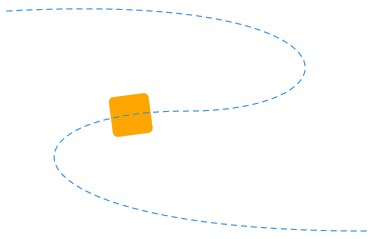
Path'iga üleminek liigutab graafi sõlme mööda määratud teed ühest otsast teise etteantud aja vältel. Järgnev kood liigutab oranži ümarate nurkadega ristkülikut, mööda loodud teed.
Meetodid setArcHeight() ning setArcWidth() muudavad vastavalt ristküliku nurkade vertikaal- ning horisontaaldiameetrit. Seejärel luuakse uus path, meetodi getElements().add() abil teele lisada erinevaid omadusi, näiteks määratakse MoveTo'ga antud näites koordinaat, kuhu kujund liigub, ning objekt CubicCurveTo lisab teekonda kurvi.
Lõpuks luuakse uus PathTransition, mis kestab neli sekundit, sellele lisatakse setPath() meetodi abil eelnevalt loodud tee ning setNode() abil oranž ristkülik. Meetod setOrientation määrab kuidas riskülik teel liigub, ORTHOGONAL_TO_TANGENT paneb ristküliku jälgima teel olevaid kurve ning vastavalt sellele muutub kujundi keskristsirge kaldenurk. Animatsiooni korratakse ka vastupidises järjekorras ning kogu tsüklit korratakse lõpmatu arv kordi.
final Rectangle rectangle = new Rectangle (0, 0, 40, 40);
rectangle.setArcHeight(10);
rectangle.setArcWidth(10);
rectangle.setFill(Color.ORANGE);
//...
Path path = new Path();
path.getElements().add(new MoveTo(20,20));
path.getElements().add(new CubicCurveTo(380, 0, 380, 120, 200, 120));
path.getElements().add(new CubicCurveTo(0, 120, 0, 240, 380, 240));
PathTransition pathTransition = new PathTransition();
pathTransition.setDuration(Duration.millis(4000));
pathTransition.setPath(path);
pathTransition.setNode(rectangle);
pathTransition.setOrientation(PathTransition.OrientationType.ORTHOGONAL_TO_TANGENT);
pathTransition.setCycleCount(Timeline.INDEFINITE);
pathTransition.setAutoReverse(true);
pathTransition.play();
Paralleelne üleminek
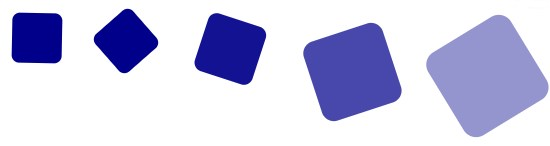
Paralleelne üleminek paneb tööle mitu transition'it samaaegselt. Meetoditega setTranslateX() ning setTranslateY() antakse tumesinisele ristkülikule ette esialgsed koordinaadid. Antud näites pannakse korraga tööle tervelt neli erinevat üleminekut, mille hulgas on ka eelnevalt vaadeldud FadeTransition. Lisaks sellele luuakse ka üleminekutel põhinevad animatsioonid, mis muudavad risküliku suurust (ScaleTransition), asukohta (TranslateTransition) ning RotateTransition paneb risküliku pöörlema. Selleks, et kõik erinevad üleminekud korraga tööle panna luuakse uus ParallelTransition objekt, millele lisatakse kõik huvipakkuvad üleminekud.
Rectangle rectangle = new Rectangle(10,200,50, 50);
rectangle.setArcHeight(15);
rectangle.setArcWidth(15);
rectangle.setFill(Color.DARKBLUE);
rectangle.setTranslateX(50);
rectangle.setTranslateY(75);
//...
FadeTransition fadeTransition =
new FadeTransition(Duration.millis(3000), rectangle);
fadeTransition.setFromValue(1.0f);
fadeTransition.setToValue(0.3f);
fadeTransition.setCycleCount(2);
fadeTransition.setAutoReverse(true);
TranslateTransition translateTransition =
new TranslateTransition(Duration.millis(2000), rectangle);
translateTransition.setFromX(50);
translateTransition.setToX(350);
translateTransition.setCycleCount(2);
translateTransition.setAutoReverse(true);
RotateTransition rotateTransition =
new RotateTransition(Duration.millis(3000), rectangle);
rotateTransition.setByAngle(180f);
rotateTransition.setCycleCount(4);
rotateTransition.setAutoReverse(true);
ScaleTransition scaleTransition =
new ScaleTransition(Duration.millis(2000), rectangle);
scaleTransition.setToX(2f);
scaleTransition.setToY(2f);
scaleTransition.setCycleCount(2);
scaleTransition.setAutoReverse(true);
ParallelTransition parallelTransition = new ParallelTransition();
parallelTransition.getChildren().addAll(
fadeTransition,
translateTransition,
rotateTransition,
scaleTransition
);
parallelTransition.setCycleCount(Timeline.INDEFINITE);
parallelTransition.play();
Järjestikune üleminek
Järjestikuse ehk sequential ülemineku korral pannakse mitu erinevat animatsiooni üksteise järel tööle, selleks tuleb luua SequentialTransition objekt, millele on tarvis lisada kõik transition'id, mida soovitakse kujundile, pildile vms rakendada. Seda illustreerib järgnev koodinäide:
Rectangle rectangle = new Rectangle(25,25,50,50);
rectangle.setArcHeight(15);
rectangle.setArcWidth(15);
rectangle.setFill(Color.CRIMSON);
rectangle.setTranslateX(50);
rectangle.setTranslateY(50);
//...
FadeTransition fadeTransition =
new FadeTransition(Duration.millis(1000), rectangle);
fadeTransition.setFromValue(1.0f);
fadeTransition.setToValue(0.3f);
fadeTransition.setCycleCount(1);
fadeTransition.setAutoReverse(true);
TranslateTransition translateTransition =
new TranslateTransition(Duration.millis(2000), rectangle);
translateTransition.setFromX(50);
translateTransition.setToX(375);
translateTransition.setCycleCount(1);
translateTransition.setAutoReverse(true);
RotateTransition rotateTransition =
new RotateTransition(Duration.millis(2000), rectangle);
rotateTransition.setByAngle(180f);
rotateTransition.setCycleCount(4);
rotateTransition.setAutoReverse(true);
ScaleTransition scaleTransition =
new ScaleTransition(Duration.millis(2000), rectangle);
scaleTransition.setFromX(1);
scaleTransition.setFromY(1);
scaleTransition.setToX(2);
scaleTransition.setToY(2);
scaleTransition.setCycleCount(1);
scaleTransition.setAutoReverse(true);
SequentialTransition sequentialTransition = new SequentialTransition();
sequentialTransition.getChildren().addAll(
fadeTransition,
translateTransition,
rotateTransition,
scaleTransition);
sequentialTransition.setCycleCount(Timeline.INDEFINITE);
sequentialTransition.setAutoReverse(true);
sequentialTransition.play();
Timeline animatsioonid
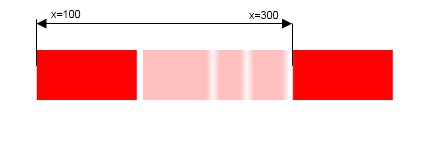
Animatsioone iseloomustab objektide omaduste, näiteks suuruse, asukoha ning värvi muutumine ajas. Timeline'i abil saab neid omadusi muuta erinevatel ajahetkedel vastavalt enda soovidele. JavaFX toetab ka key frame animatsiooni, mis lubab määrata alg- ning lõppkaadri, millel on kindlad ajahetked, nende kahe staadiumi vahele jäävaid olulisi kaadreid on samuti võimalik deklareerida, selle alusel saab automaatselt kuvada animatsioone, mida võib vastavalt enda tahtele, kas peatada, uuesti käivitada, panna tööle vastupidises suunas või korrata. Järgnevas koodinäites on timeline, mille abil animeeritakse punase ristküliku liikumist kahesaja piksli võrra paremale, animatsiooni kestuseks on 500 millisekundit.
final Rectangle rectangle = new Rectangle(100, 50, 100, 50);
rectangle.setFill(Color.RED);
//...
final Timeline timeline = new Timeline();
timeline.setCycleCount(Timeline.INDEFINITE);
timeline.setAutoReverse(true);
final KeyValue kv = new KeyValue(rectangle.xProperty(), 300);
final KeyFrame kf = new KeyFrame(Duration.millis(500), kv);
timeline.getKeyFrames().add(kf);
timeline.play();
Timeline objekti võib kasutada ka selleks, et peals teatud aja möödumist käivitada mingi kood. Selleks saab kasutada KeyValue asemel meetodit, mis käivitatakse peale aja lõppedes:
Timeline timeline = new Timeline();
timeline.getKeyFrames().add(
new KeyFrame(
Duration.millis(1000),
event -> {
System.out.println("Another second has passed");
}
)
);
timeline.setCycleCount(Timeline.INDEFINITE);
timeline.play();
Eelnev näide prindib iga sekundi tagant välja vastava teksti.